
ซอฟต์แวร์นี้จะช่วยให้ไดรเวอร์ของคุณทำงานอยู่เสมอ ทำให้คุณปลอดภัยจากข้อผิดพลาดทั่วไปของคอมพิวเตอร์และความล้มเหลวของฮาร์ดแวร์ ตรวจสอบไดรเวอร์ทั้งหมดของคุณตอนนี้ใน 3 ขั้นตอนง่ายๆ:
- ดาวน์โหลด DriverFix (ไฟล์ดาวน์โหลดที่ตรวจสอบแล้ว)
- คลิก เริ่มสแกน เพื่อค้นหาไดรเวอร์ที่มีปัญหาทั้งหมด
- คลิก อัพเดทไดรเวอร์ เพื่อรับเวอร์ชันใหม่และหลีกเลี่ยงการทำงานผิดพลาดของระบบ
- DriverFix ถูกดาวน์โหลดโดย 0 ผู้อ่านในเดือนนี้
BitLocker เข้ารหัสฮาร์ดไดรฟ์และแฟลชไดรฟ์ในพีซี Lenovo บางรุ่น อย่างไรก็ตาม บางส่วน เลโนว่าโยคะ ผู้ใช้ระบุไว้ในโพสต์ในฟอรัมว่า BitLocker ร้องขอคีย์การกู้คืนทุกครั้งที่บูต Windows
ดังนั้นผู้ใช้จึงต้องป้อนคีย์ทุกครั้งที่เปิดเครื่อง ปัญหามักเกิดขึ้นหลังจากการเปลี่ยนแปลงฮาร์ดแวร์ของเมนบอร์ด
วิธีแก้ไขปัญหาคีย์ Lenovo Bitlocker
1. อัปเดต BitLocker TPM
ผู้ใช้ที่มีเมนบอร์ดใหม่จำเป็นต้องสร้าง TPM (โมดูลแพลตฟอร์มที่เชื่อถือได้) อีกครั้งเพื่อแก้ไขคำขอคีย์การกู้คืน TPM ของเมนบอร์ดใหม่จะไม่มีข้อมูลใด ๆ เกี่ยวกับการเข้ารหัส BitLocker
ดังนั้น การอัปเดต TPM โดยการระงับการป้องกันชั่วคราวมักจะสามารถแก้ไขปัญหาได้ นี่คือวิธีที่ผู้ใช้สามารถอัปเดต TPM ใน Windows
- เปิด File Explorer ด้วยปุ่ม Windows + ปุ่มลัด E
- จากนั้นคลิกขวาที่ฮาร์ดไดรฟ์ที่ BitLocker เปิดอยู่และเลือก จัดการ BitLocker.
- แอปเพล็ตแผงควบคุมที่มีการตั้งค่า BitLocker จะเปิดขึ้น คลิก ระงับ ตัวเลือกการป้องกัน
- หน้าต่างกล่องโต้ตอบจะเปิดขึ้นถามว่า “คุณต้องการระงับการป้องกันด้วย BitLocker หรือไม่?" กด ใช่ ปุ่มเพื่อยืนยัน
- จากนั้นคลิกที่ เรซูเม่ ตัวเลือกการป้องกันไม่กี่นาทีหลังจากระงับการป้องกัน
- จากนั้นรีสตาร์ทเดสก์ท็อปหรือแล็ปท็อป
2. อัปเดต BitLocker TPM ผ่านพรอมต์คำสั่ง
- หรือผู้ใช้สามารถอัปเดต TPM ของ BitLocker ด้วยพรอมต์คำสั่ง ในการทำเช่นนั้น ให้กดปุ่ม Windows + ปุ่มลัด R
- จากนั้นป้อน 'cmd' ใน Run แล้วกด Ctrl + Shift + Enter เพื่อเปิด Command Prompt ที่ยกระดับขึ้น
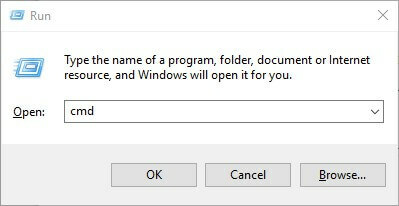
- ป้อน 'Manage-bde -status c:' (สำหรับไดรฟ์ c:) ใน Command Prompt แล้วกดปุ่ม Return
- หากต้องการลบข้อมูล TPM ให้ป้อน 'Manage-bde – protectors -delete c: -type TPM' แล้วกด Return
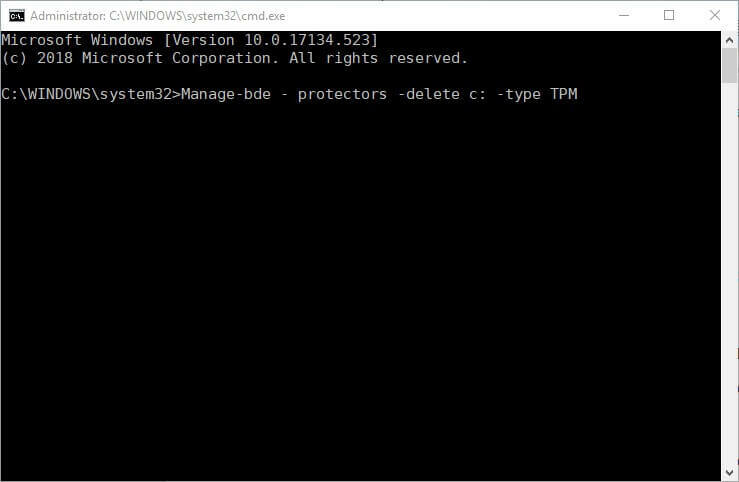
- จากนั้นป้อน 'Manage-bde -protectors -add c: -tpm' ในพรอมต์แล้วกดปุ่ม Enter
- ปิดพรอมต์คำสั่ง
- คลิก เริ่มต้นใหม่ บนเมนูเริ่ม
- ที่เกี่ยวข้อง: วิธีปิด BitLocker ใน Windows 10, 8.1 หรือ 7
3. ปิด BitLocker
- ผู้ใช้สามารถปิด BitLocker เพื่อหยุดการตรวจสอบสิทธิ์ก่อนบูตได้ ในการทำเช่นนั้น ให้เปิดอุปกรณ์เสริม Run
- จากนั้นเปิดพรอมต์คำสั่งโดยป้อน 'cmd' ในกล่องข้อความแล้วกด Ctrl + Shift + Enter
- ป้อน 'manage-bde -off C:' ในพรอมต์แล้วกด Return เพื่อปิด BitLocker

- ผู้ใช้สามารถปิดบริการ BitLocker ได้ ในการทำเช่นนั้น ให้เปิดอุปกรณ์เสริม Run
- ป้อน 'services.msc' ในกล่องข้อความของ Run แล้วคลิก ตกลง เพื่อเปิดหน้าต่างด้านล่างโดยตรง
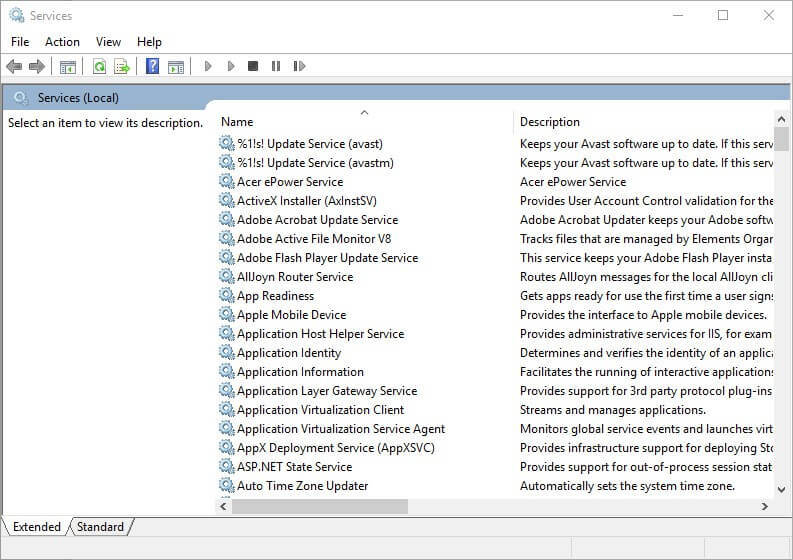
- จากนั้นดับเบิลคลิก BitLocker Drive Encryption Services เพื่อเปิดหน้าต่างคุณสมบัติ
- เลือก พิการ บนเมนูแบบเลื่อนลงประเภทการเริ่มต้น
- กด สมัคร ปุ่ม.
- คลิก ตกลง ปุ่มเพื่อปิดหน้าต่าง
- จากนั้นรีสตาร์ท Windows
การอัปเดต TPM หรือการปิด BitLocker อาจเป็นการหยุดคำขอคีย์การกู้คืนก่อนบูต หากใครมีการแก้ไขเพิ่มเติมสำหรับการตรวจสอบสิทธิ์ก่อนบูตด้วย BitLocker โปรดแชร์ด้านล่าง
บทความที่เกี่ยวข้องเพื่อตรวจสอบ:
- วิธีปิด BitLocker ใน Windows 10, 8.1 หรือ 7
- ปัญหา Lenovo Bitlocker ยังคงมีอยู่ในปี 2019 [การแก้ไขที่เป็นไปได้]
- แก้ไข: ไม่สามารถปลดล็อกด้วยข้อผิดพลาด BitLocker ของคีย์การกู้คืนนี้


